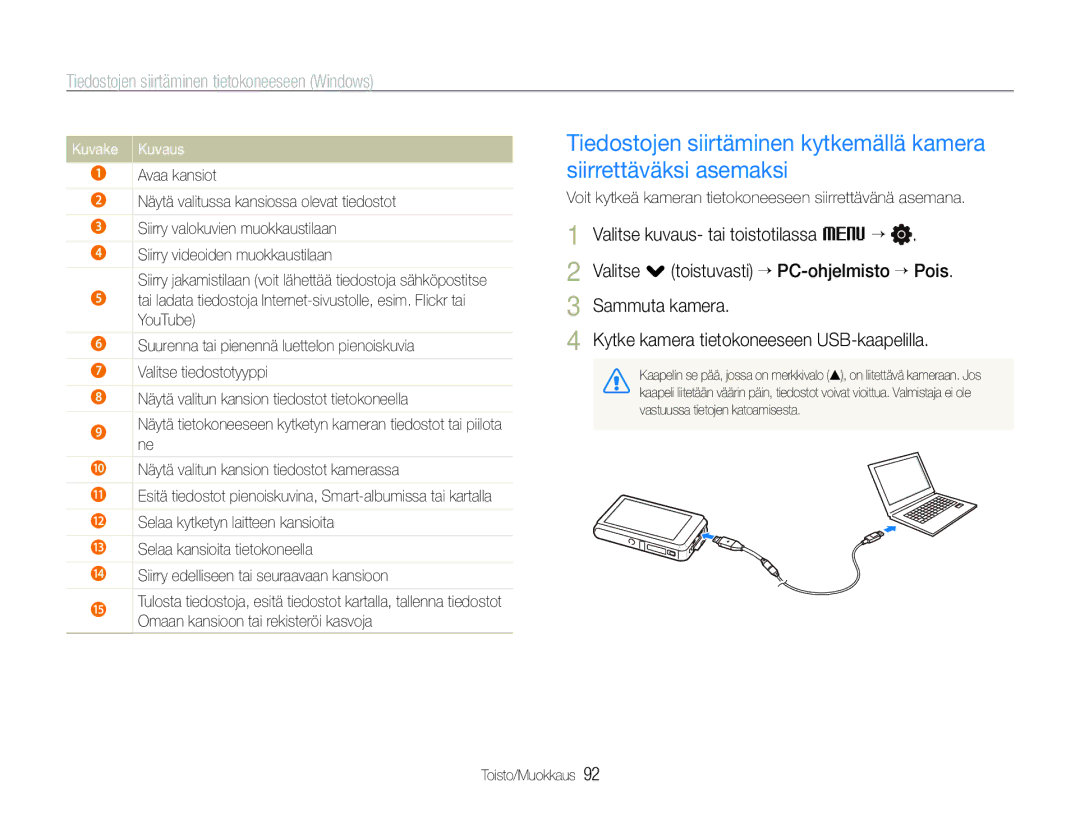Tiedostojen siirtäminen tietokoneeseen (Windows)
Kuvake Kuvaus
1Avaa kansiot
2Näytä valitussa kansiossa olevat tiedostot
3Siirry valokuvien muokkaustilaan
4Siirry videoiden muokkaustilaan
Siirry jakamistilaan (voit lähettää tiedostoja sähköpostitse
5tai ladata tiedostoja
6 | Suurenna tai pienennä luettelon pienoiskuvia | |
|
| |
7 | Valitse tiedostotyyppi | |
|
| |
8 | Näytä valitun kansion tiedostot tietokoneella | |
|
| |
9 | Näytä tietokoneeseen kytketyn kameran tiedostot tai piilota | |
ne | ||
| ||
|
| |
0 | Näytä valitun kansion tiedostot kamerassa | |
|
| |
! | Esitä tiedostot pienoiskuvina, | |
|
| |
@ | Selaa kytketyn laitteen kansioita | |
|
| |
# | Selaa kansioita tietokoneella | |
|
| |
$ | Siirry edelliseen tai seuraavaan kansioon | |
|
| |
% | Tulosta tiedostoja, esitä tiedostot kartalla, tallenna tiedostot | |
Omaan kansioon tai rekisteröi kasvoja | ||
| ||
|
|
Tiedostojen siirtäminen kytkemällä kamera siirrettäväksi asemaksi
Voit kytkeä kameran tietokoneeseen siirrettävänä asemana.
1 | Valitse kuvaus- tai toistotilassa M . | |
2 | Valitse . (toistuvasti) | |
3 | Sammuta kamera. | |
4 | Kytke kamera tietokoneeseen | |
|
| Kaapelin se pää, jossa on merkkivalo (S), on liitettävä kameraan. Jos |
|
| kaapeli liitetään väärin päin, tiedostot voivat vioittua. Valmistaja ei ole |
|
| vastuussa tietojen katoamisesta. |
|
|
|